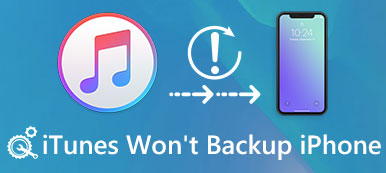iPhone 활성화 오류는 이제 많은 iOS 사용자를 성가시게 하는 정상적인 문제 중 하나입니다. 우리가 가지고 있는 통계에 따르면 문제가 이전 iPhone 모델에 훨씬 쉽게 영향을 미칠 수 있는 것으로 보입니다. 예를 들어 iPhone 4의 활성화 오류가 더 쉽게 나타납니다. iPhone이 활성화되지 않거나 iPad가 활성화되지 않으면 업무는 물론 일상 생활에도 영향을 미칠 수 있습니다. 이 오류를 한 번에 해결하는 것이 가장 중요한 일입니다. 그러나 iPhone 활성화 오류를 수정하는 방법을 알고 있습니까? 이 기사에서는 이 문제를 해결할 수 있는 4가지 최상의 방법을 소개합니다.
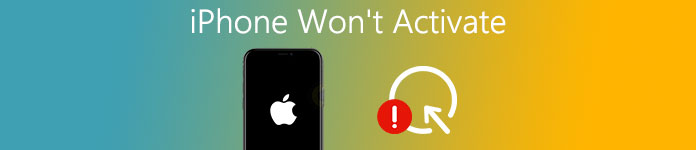
중요한 데이터를 사용해야 할 때 iPhone이 활성화되지 않습니다. 어떻게 해야 합니까? 따라서 iPhone이 활성화되지 않고 iPad가 활성화되지 않는 경우 파일을 다른 장치에 백업하기 위해 파일을 전송하는 것이 중요합니다. iPhone이 활성화되지 않도록 수정하는 방법을 나열하기 전에 최상의 iOS 전송을 권장합니다. iPhone 전송 iOS 파일을 관리하는 데 사용할 수 있는 최고의 iOS 전송 소프트웨어입니다. 이러한 좋은 응용 프로그램을 사용하면 iOS 장치와 컴퓨터 또는 기타 다른 iOS 장치 간에 연락처, 메시지, 음악 및 기타 파일을 전송할 수 있습니다. 또한 iPhone/iPad/iPod을 iTunes와 동기화할 수 있도록 지원합니다. 또한 사용하기 정말 쉽고 이 멋진 전송 소프트웨어에 푹 빠지실 것입니다.
iPhone이 활성화되지 않을 때 수행할 작업
방법 1: 장치를 다시 시작하여 iPhone 4에서 활성화 오류 수정
iPhone이 활성화되지 않는 문제를 해결하기 전에 잠시 기다리십시오. 그러나 이것은 문제가 Apple 활성화 서버의 오류인 경우에만 작동하며 이 오류는 몇 분 안에 해결될 수 있습니다. 이후에도 이 오류가 변경되지 않으면 이 문제를 해결할 다른 방법을 찾아야 합니다. iPhone 4가 활성화되지 않도록 수정하는 첫 번째 방법은 기기를 다시 시작하는 것입니다. 간단하게 사용할 수 있는 가장 쉬운 방법이라고 할 수 있습니다. 실제로 일부 iOS 문제를 해결하는 데 도움이 될 수 있습니다. iPhone 4를 끈 다음 전원 버튼으로 열어 iPhone XNUMX를 다시 시작할 수 있습니다. 화면에 Apple 로고가 나타날 때까지 홈 버튼과 전원 버튼을 동시에 누르고 있을 수도 있습니다. 이 방법은 iPad가 활성화되지 않는 경우에도 적합합니다. 작동하지 않으면 다음 도움말 방법으로 이동할 수 있습니다.
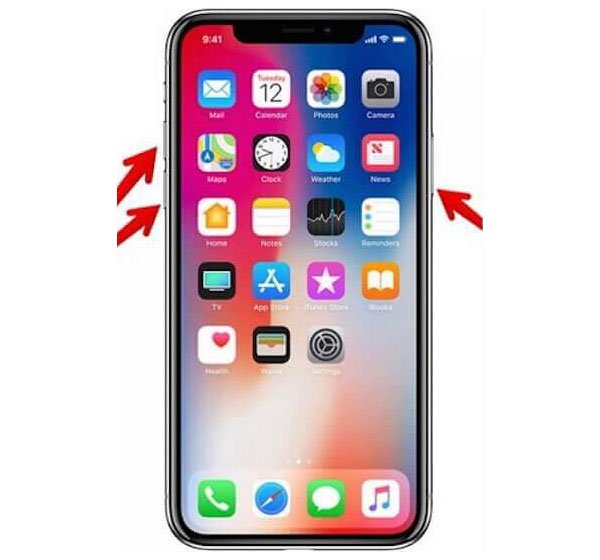
방법 2: 네트워크 연결을 확인하여 iPhone이 활성화되지 않는 문제 수정
안정적인 네트워크 연결은 iPhone을 활성화하는 데 필요한 조건 중 하나입니다. iPhone이 활성화되지 않으면 네트워크 연결을 확인하고 네트워크 연결이 안정적인지 확인해야 합니다. 셀룰러에서 WLAN으로 또는 WLAN에서 셀룰러로 전환할 수 있습니다. 그러나 Wi-Fi 네트워크가 더 안정적일 것을 제안합니다. Wi-Fi가 유용한지 여부를 모르는 경우 iPhone을 다른 Wi-Fi에 연결하여 사용해 볼 수도 있습니다. 설정으로 이동한 다음 일반을 탭하여 재설정을 찾을 수도 있습니다. 이 페이지에 있을 때 네트워크 설정 재설정을 탭하여 모든 네트워크 설정을 지웁니다. 비밀번호를 입력한 후 "네트워크 설정 재설정"을 다시 눌러 확인해야 합니다. 이렇게 하면 Wi-Fi의 비밀번호가 지워집니다. 비밀번호를 잊어버릴 경우를 대비하여 먼저 이 비밀번호를 기억하십시오.

방법 3: iCloud에서 활성화 잠금을 해제하여 iPhone이 활성화되지 않는 문제 수정
iCloud에서 활성화 잠금을 해제하여 iPhone이 활성화되지 않는 문제를 해결할 수도 있습니다. 이렇게 하려면 활성화되지 않는 장치를 끄고 오프라인으로 만드십시오. 그런 다음 iCloud.com으로 이동하여 Apple ID와 암호로 로그인해야 합니다.
로그인 후 "나의 iPhone 찾기"를 연 다음 비밀번호를 확인하십시오. 다음으로 "모든 장치"를 클릭한 다음 활성화할 수 없는 장치를 선택해야 합니다. 마지막 단계는 계정에서 제거를 선택하는 것입니다. 이 작업을 완료하면 iPhone을 켜고 다시 활성화할 수 있습니다.
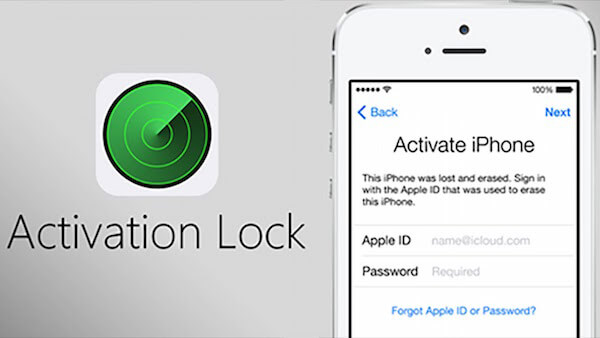
이 방법은 iPad가 활성화되지 않는 문제를 해결하는 데에도 사용할 수 있습니다. 그리고 iPhone 4의 활성화 오류 수정과 같은 이전 모델의 iPhone도 적합합니다. 여기서도 알고 싶을 수 있습니다. 작동하지 않는 iPhone 알람을 수정하는 방법.
방법 4: iTunes를 통해 iPhone을 공장 설정으로 복원하여 iPhone이 활성화되지 않는 문제 수정
위의 모든 방법으로 iPhone 또는 iPad를 활성화할 수 없는 경우 iTunes를 통해 장치를 초기 설정으로 복원하여 iPhone 또는 iPad가 활성화되지 않는 문제를 해결할 수 있습니다. 그러나 장비를 성공적으로 복원하면 iPhone 또는 iPad가 새 것과 같습니다. 장치에 저장한 모든 데이터가 지워집니다. 따라서 이러한 데이터를 계속 유지하려면 iTunes를 통해 장비를 복원하기 전에 백업하십시오. iPhone 또는 기타 장치를 복원하여 iPhone이 오류를 활성화하지 않는 문제를 해결하려면 먼저 iTunes를 다운로드하고 컴퓨터에서 실행해야 합니다. 그런 다음 USB 케이블을 통해 iPhone을 컴퓨터에 연결합니다. iTunes에 iPhone 정보가 표시되면 왼쪽에 있는 "요약"을 클릭한 다음 "복원"을 클릭하십시오. 팝업 창이 나타나면 "복원"을 다시 한 번 클릭하여 요청을 확인하십시오. 그런 다음 해야 할 일은 iTunes가 기기의 모든 데이터를 지우고 최신 버전의 iOS를 설치하기를 기다리는 것입니다. 완료되면 iPhone이 다시 시작되고 iPhone을 설정할 수 있습니다.
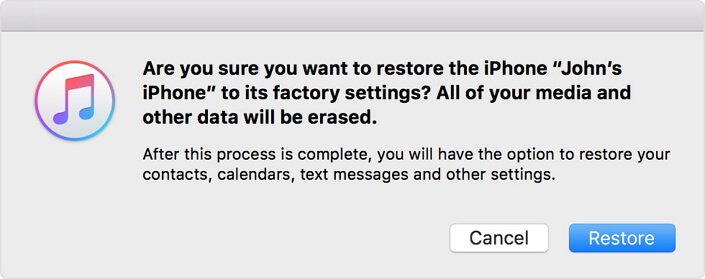
결론
이 기사에서는 iPhone이 활성화되지 않는 문제를 해결하는 데 도움이 되는 상위 4가지 방법을 나열합니다. 이러한 방법 중 일부는 iPad가 활성화되지 않는 문제를 해결하는 데 도움이 될 수도 있습니다. 이 기사를 읽은 후에는 이 문제를 빠르고 안전하게 해결하는 방법을 알아야 합니다. 이 기사에서 도움이 되는 것을 얻을 수 있기를 바랍니다.